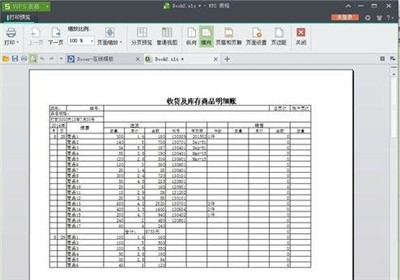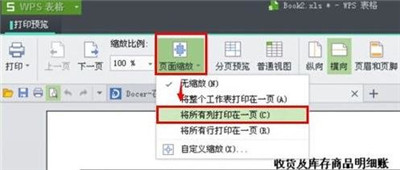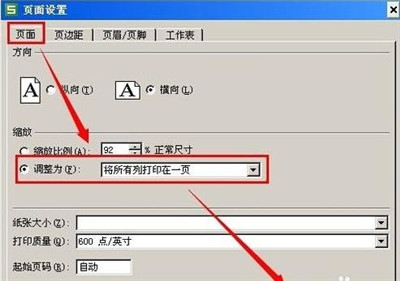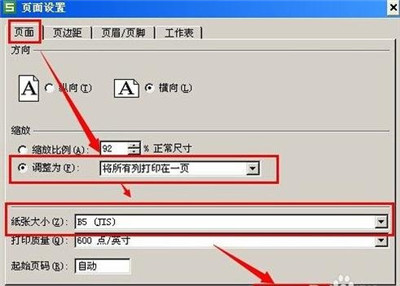目前在日常的办公软件当中,很多用户都会选择WPS办公软件,在利用WPS表格制作数据后,很多用户想要把表格数据打印在同一页上,那么WPS要如何缩印呢?今天小编就给大家介绍下WPS缩印的方法。
1、以下图表为例。
2、打印预览发现,所有列并不在一页纸中,如下图所示。
3、该如何操作?方法一:可以在打印预览界面,单击“页面缩放”,然后选择“将所有列打印在一列”。
4、现在预览效果如下图所示。
5、方法二:单击“文件”,然后单击“页面设置”,打开“页面设置对话框”,在“页面”选项卡,将“缩放”,选择“调整为”中的“将所有列打印在一页”,然后单击“确定”。
6、设置好了表更改打印纸张大小:单击“文件”,然后单击“页面设置”,打开“页面设置对话框”,在“页面”选项卡,将“缩放”,选择“调整为”中的“将所有列打印在一页”,并选择你需要的纸张大小,如“B5(JIS)”,然后单击“确定”。
以上便是wps表格缩印方法,在表单数据多的时候非常实用,需要的朋友可以收藏一下。